디지털 파일의 보급으로 PDF는 가장 일반적으로 사용되는 문서 형식 중 하나가 되었습니다. 하지만 경우에 따라 사용자는 PDF 파일을 편집, 수정 또는 재포맷할 필요가 있을 수 있습니다. 수동 변환은 번거롭을 뿐만 아니라 서식 혼동을 초래할 수 있습니다. 시장에는 많은 변환 도구가 있습니다. 이 기사에서 소개하는 온라인 pdf에서 word 변환기는 빠른 무료 변환 서비스를 제공하여 편집 가능한 Word 문서로 PDF를 변환할 수 있습니다. 사용이 간편하고 효과적인 변환 효과가 있습니다. 이 기사에서는 독자가 이 도구의 주요 기능과 사용 방법을 빠르게 이해하고 작업 효율성을 높이는 방법을 자세히 소개합니다.
DOC 형식으로 변환하는 중요성
-
문서 편집 및 수정: PDF 파일은 읽기 전용이며 직접 편집하거나 수정할 수 없습니다. PDF를 DOC 형식으로 변환하면 사용자가 문서 내용을 쉽게 편집 및 수정하고, 텍스트, 이미지 및 기타 요소를 추가, 삭제 또는 수정하여 특정 요구 사항을 충족할 수 있습니다.
-
문서 재사용: PDF를 DOC로 변환하면 텍스트 콘텐츠를 쉽게 DOC 파일로 복사하여 붙여넣을 수 있으므로 새 문서를 작성할 수 있습니다.
-
문서 사용자 정의 및 서식: DOC 형식은 더 많은 편집 및 서식 옵션을 제공하므로 사용자는 자신의 요구 사항에 따라 문서를 보다 구체적으로 사용자 정의 및 스타일링할 수 있습니다. 이는 전문 문서, 보고서 또는 이력서를 작성할 때 마이크로소프트 워드의 기능을 활용하여 정교하고 시각적으로 매력적인 문서를 작성하는 데 중요합니다.
-
원본 서식 보존: 때로는 사용자가 원본 문서 형식과 레이아웃을 보존하고자 할 수 있는데, 특히 문서를 다른 사람과 공유하거나 협업해야 하는 경우가 그렇습니다. PDF를 DOC 형식으로 변환하면 원본 문서의 모양과 레이아웃을 더 잘 보존할 수 있어 변환된 문서가 원본과 밀접하게 일치합니다.
-
호환성 향상: DOC 형식은 마이크로소프트 워드의 표준 문서 형식으로, 널리 수용되고 지원됩니다. DOC 형식으로 변환하면 다양한 소프트웨어, 운영 체제 및 기기에서 문서의 호환성이 보장되어 다른 플랫폼에서 문서에 액세스, 편집 및 공유할 수 있습니다.
-
작업 효율성 향상: PDF를 DOC 형식으로 변환하면 작업 효율성을 크게 향상시킬 수 있습니다. 사용자는 문서를 처음부터 작성할 필요가 없으며 기존 PDF 콘텐츠와 구조를 활용하여 DOC 형식에서 수정 및 최적화할 수 있어 시간과 노력을 절약할 수 있습니다. 이는 문서를 자주 다루는 비즈니스, 교육 기관 및 개인에게 특히 중요합니다.
무료 PDF에서 DOC 변환기 - RiceDrive
RiceDrive는 사용자가 여러 클라우드 스토리지 서비스를 통합 관리할 수 있도록 돕는 강력한 클라우드 스토리지 관리 도구입니다. Google 드라이브, Dropbox, OneDrive, MEGA 등 일반적인 클라우드 스토리지 서비스를 사용하든 RiceDrive는 편리한 플랫폼으로 통합할 수 있습니다. RiceDrive를 사용하면 다른 클라우드 스토리지 서비스 간에 파일을 쉽게 전송 및 동기화할 수 있습니다. 또한 PDF 파일을 DOC 형식으로 변환하는 기능도 제공합니다. 일괄 변환 뿐만 아니라 pdf에서 doc, doc에서 pdf, docx에서 pdf 및 html에서 pdf 등 다양한 형식 변환을 지원합니다. 다음으로 RiceDrive를 사용하여 PDF 파일을 DOC 형식으로 변환하는 프로세스를 자세히 소개하겠습니다.
-
브라우저를 열고 RiceDrive 공식 웹사이트에 접속합니다.
-
이메일 주소로 RiceDrive에 로그인합니다. 회원가입은 필요 없습니다. 로그인 페이지에서 이메일 주소를 입력하고 확인 코드를 수락하여 로그인하세요.

-
RiceDrive 메인 인터페이스에서 왼쪽에 "링크 스토리지" 옵션이 표시됩니다. 클릭하여 페이지에서 Google 드라이브를 찾아서 선택하세요.
-
RiceDrive에 Google 드라이브를 추가합니다. Google 드라이브를 선택한 후 오른쪽의 연결 버튼을 클릭하고 프롬프트에 따라 RiceDrive에 Google 드라이브 액세스 권한을 부여하세요.

-
Google 드라이브가 RiceDrive에 추가되면 Google 드라이브 폴더에 PDF 파일을 업로드합니다.
-
왼쪽의 "전송 및 다운로드" 옵션을 클릭하여 작업 만들기 인터페이스로 이동합니다. 이 인터페이스에서 작업 만들기 기능을 클릭하여 작업 만들기 페이지를 엽니다.
-
작업의 "소스"에서 변환할 pdf 파일을 선택하고, "대상"에서 doc 파일을 저장할 디렉터리를 선택합니다.

-
페이지 하단의 "컨버터" 설정 버튼을 클릭하고 열린 창에서 pdf에서 doc 옵션을 선택한 다음 설정을 저장하려면 확인을 클릭합니다.
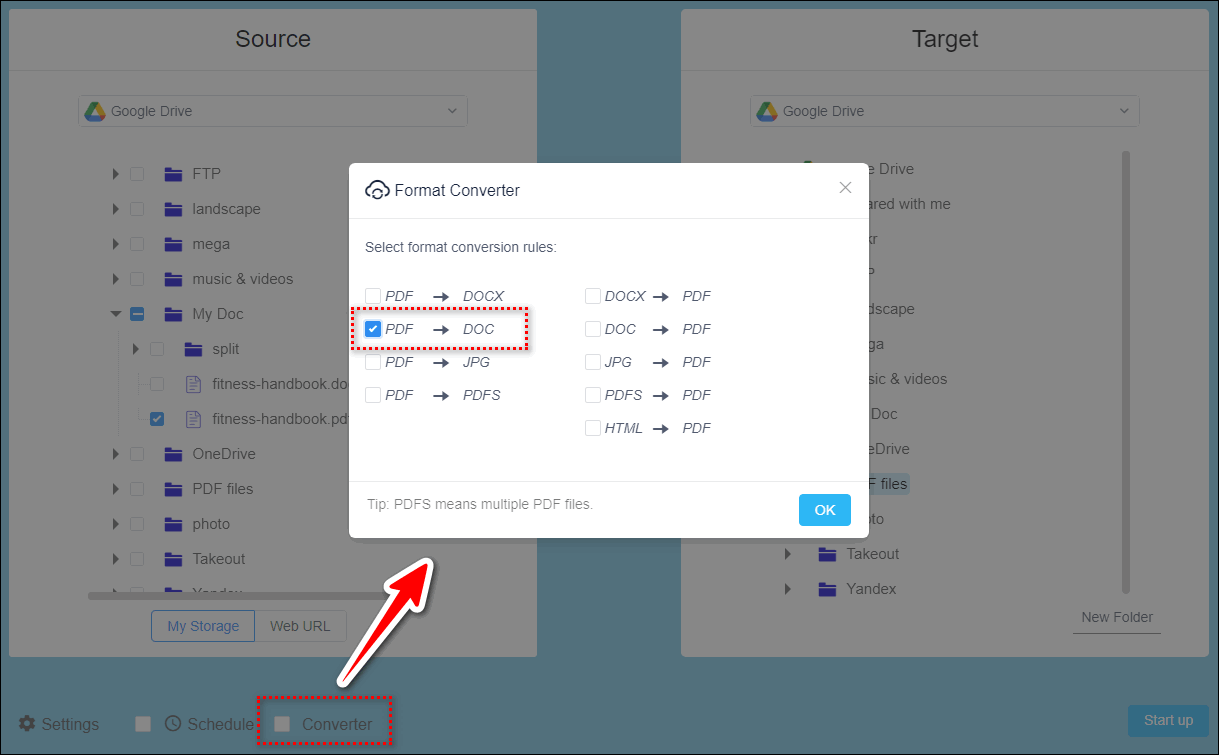
-
"시작" 버튼을 클릭하여 작업을 생성하고 실행합니다.
-
작업 실행 로그를 확인하여 작업이 성공적으로 완료되었는지 확인하고 변환된 파일이 예상 결과를 충족하는지 확인하세요.

RiceDrive의 pdf에서 doc로의 온라인 변환의 장점
-
편리하고 빠름: 온라인 문서 변환은 추가 소프트웨어나 도구를 다운로드하고 설치할 필요가 없습니다. 네트워크 연결이 있는 기기만 있으면 됩니다. 브라우저에서 문서 변환을 직접 완료할 수 있으므로 번거로운 설치 및 구성 프로세스를 생략하고 시간과 노력을 절약할 수 있습니다.
-
크로스 플랫폼 지원: 일반적으로 온라인 문서 변환은 여러 운영 체제와 기기를 지원합니다. Windows, Mac 또는 Linux 시스템을 사용하든지 모바일 전화, 태블릿 및 기타 기기를 사용하든지 문서를 쉽게 변환할 수 있습니다. 이 크로스 플랫폼 지원은 더 큰 유연성과 편의성을 제공합니다.
-
다중 형식 지원: 일반적으로 온라인 문서 변환은 PDF에서 DOC, DOCX, 이미지 등 다양한 문서 형식 간의 변환을 지원합니다. 또는 다른 문서 형식을 PDF로 변환할 수 있습니다. 이렇게 사용자는 요구에 가장 적합한 형식을 선택하고 형식을 쉽게 변환할 수 있습니다.
-
클라우드 변환: 클라우드 변환을 사용하면 사용자의 위치와 관계없이 클라우드 스토리지에서 문서 편집 및 변환에 협업할 수 있습니다. 이 기능을 통해 사용자는 문서를 클라우드에 직접 업로드하고 형식 변환을 수행할 수 있습니다. 클라우드 서비스를 통해 사용자는 변환된 문서의 링크를 쉽게 공유하거나 문서를 다른 사용자와 직접 공유할 수 있습니다. 이 편리한 공유 및 협업 방식은 업무 효율성을 높이고 팀워크를 촉진합니다.
-
데이터 보안: 대부분의 온라인 문서 변환 플랫폼은 업로드된 파일과 개인 정보를 보호하기 위한 보안 조치를 취합니다. 이러한 플랫폼은 파일 전송 시 암호화 기술을 사용하여 보안을 보장하며 변환이 완료된 후 업로드된 파일을 삭제하여 데이터 보안과 개인 정보 보호를 보장합니다.

![Transfer Files from OneDrive to MEGA [2023]](/static/en/image/onedrive-mega.jpg)
![Transfer Google Photos to Another Account [2023]](/static/en/image/task-google-photos.jpg)
